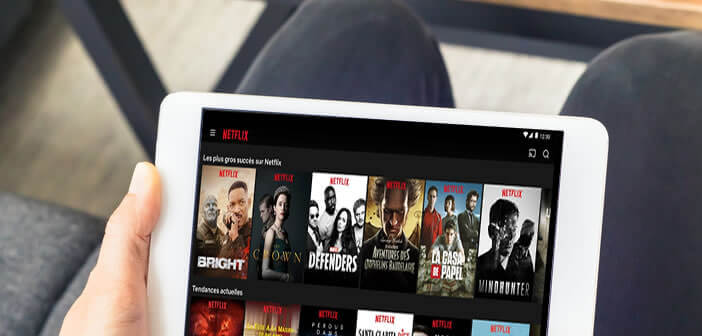Netflix met à disposition des possesseurs de smartphone Android un nouvel outil qui leur permettra de télécharger du contenu hors connexion directement sur la carte SD de leur mobile. Cette nouveauté devrait intéresser tous les utilisateurs dont la mémoire de stockage de leur mobile est proche de la saturation. Dans ce guide vous apprendrez comment modifier l’emplacement de stockage des contenus hors-ligne de Netflix.
Économiser de l’espace mémoire en transférant vos films directement sur une carte mémoire
La plateforme américaine de streaming Netflix est réputée pour proposer l’un des catalogues de séries et de films les plus riche du marché. Seulement voilà le visionnage de contenu en streaming HD consomme énormément de données.
Pour éviter ce type de désagrément, Netflix offre depuis plusieurs mois la possibilité de télécharger des films ou des séries dans la mémoire de son smartphone. Cette fonction se révèle très pratique lorsqu’on se trouve en déplacement. Mais pas que.
Elle s’adresse également aux clients ne disposant pas d’un forfait avec l’option Netflix illimitée mais aussi à ceux dont l’enveloppe de data est plafonnée. Ces derniers pourront ainsi continuer à suivre les aventures de leurs héros préférés sans craindre pour leur forfait mobile.
Pour le moment, le nombre de titres pouvant profiter de cette fonctionnalité reste limité. Toutefois le processus permettant de récupérer les contenus est très simple à mettre en place. Les instructions suivantes devraient vous permettre de regarder des films hors-connexion sur l’application Netflix.
Modifier dans l’application Netflix la source de stockage principale
Si vous êtes un fan de séries vous avez sans aucun doute déjà manqué d’espace pour stocker tout ce que vous souhaitez. On n’en veut toujours plus.
Problème, Netflix empêchait ses clients de transférer des contenus sur une carte SD. Certains d’entre eux n’ont pas hésité à s’en plaindre ouvertement sur les réseaux. Ceux qui tentent désespérément de transférer une application Android sur une carte SD savent comment il est frustrant de ne pas pouvoir profiter comme bon leur semble de cet espace de stockage supplémentaire.
Installer la carte SD dans votre téléphone
Bonne nouvelle le service de streaming vient de corriger cet oubli. La nouvelle version de l’application Netflix permet aux utilisateurs dont la mémoire interne est limitée de stocker leur film ou série sur une carte mémoire.
- Eteignez votre téléphone
- Insérez la carte SD dans le logement prévu à cet effet
- Redémarrez votre smartphone
- Une notification va s’afficher sur l’écran de votre appareil vous informant que vous venez d’installer une carte de stockage
- Cliquez sur le bouton Configurer
Android va maintenant vous demander de choisir parmi les différents types de stockage proposés. Le mode mémoire de stockage externe va vous permettre d’utiliser votre carte comme un espace d’appoint. Alors que le mode de stockage interne va fusionner la carte SD avec la mémoire interne de votre téléphone.
Attention la plupart des téléphones haut de gamme ne prennent pas en charge la fusion de la carte SD. Il y’a donc peu de chance pour que votre téléphone vous le propose. Si ce n’est pas le cas voici une méthode pour transformer une carte SD en mémoire interne sur Android.
Stocker vos séries et films sur une carte SD
Vous allez maintenant pouvoir commencer à télécharger des contenus sur votre carte SD. Il faut tout de même savoir que seule une petite partie du catalogue Netflix est éligible à ce nouveau mode de stockage
- Ouvrez les Paramètres d’Android
- Allez dans la rubrique Stockage et USB
- Vérifiez que votre carte micro SD apparaît bien dans la liste
- Cliquez ensuite sur l’icône représentant la carte pour consulter l’espace disponible
- Lancez l’application Play Store sur votre smartphone ou votre tablette
- Cliquez sur le bouton Menu puis sur Mes jeux et applications
- Sélectionnez dans la liste l’application Netflix
- Appuyez sur le bouton Mise à jour
- Ouvrez ensuite l’application Netflix
- Appuyez sur le bouton Menu (3 lignes superposées)
- Cliquez sur Paramètres de l’application
- Repérez la ligne Téléchargements
- Appuyez sur le bouton Emplacement de téléchargement
- Sélectionnez votre carte SD
Désormais lorsque vous téléchargerez un nouveau titre, ce dernier sera automatiquement envoyé sur la carte SD installée de votre téléphone. Les séries et films téléchargés précédemment resteront dans la mémoire interne de votre appareil.
A noter que les fichiers sont cryptés. Vous ne pourrez donc pas lire un film sur un autre smartphone ou une tablette en y glissant votre carte mémoire. Ca ne fonctionnera tout simplement pas. Autre détail important, la durée de validité des films ne pourra excéder 30 jours.
Impossible de stocker du contenu Netflix sur une carte de mémoire SD
Certains utilisateurs de Netflix se plaignent de ne pas pouvoir enregistrer leurs titres préférés sur une carte SD. Si tel est le cas, nous vous suggérons d’éteindre votre téléphone et de réinsérer votre carte SD. Vous pouvez également faire un test avec un autre modèle de carte.
Si le problème persiste, vous n’aurez alors pas d’autres choix que de transférer manuellement le contenu Netflix vers votre support de stockage amovible. Bien évidement cette méthode est un peu plus longue et vous réclamera quelques efforts. Mais si vous manquez de mémoire cela en vaudra la peine.
- Téléchargez le film ou la série de votre choix dans la mémoire interne de votre smartphone
- Ouvrez votre gestionnaire de fichiers. Si vous n’en possédez pas File Browser by Astro fera parfaitement l’affaire
- Cliquez sur Paramètres et sélectionnez l’option Affichage
- Vérifiez que l’option Afficher les dossiers cachés est bien activée
- Ouvrez ensuite le dossier Android puis data puis com.netflix.mediaclient puis fichiers, puis télécharger et enfin le répertoire of
- Vous trouvez ici toutes les vidéos téléchargées depuis Netflix. Attention le nom des fichiers ne correspond pas au nom du titre que vous avez téléchargé
- Ne renommez surtout pas les fichiers sinon Netflix ne pourra pas lire la vidéo
- Transférez un par un chaque fichier vers votre carte SD
Attention, cette méthode ne permet à l’application Netflix de lire vos films et séries directement depuis votre carte SD. Avant de visionner l’un des titres téléchargés il vous faudra déplacer le fichier correspondant vers la mémoire interne de votre smartphone. Alors certes c’est contraignant mais cela vous permettra de récupérer de l’espace de stockage.